如果您对webpack+typescript+babel打包*.min.js文件的环境配置和webpack打包后的js怎么调试感兴趣,那么这篇文章一定是您不可错过的。我们将详细讲解webpack+ty
如果您对webpack + typescript + babel打包*.min.js文件的环境配置和webpack打包后的js怎么调试感兴趣,那么这篇文章一定是您不可错过的。我们将详细讲解webpack + typescript + babel打包*.min.js文件的环境配置的各种细节,并对webpack打包后的js怎么调试进行深入的分析,此外还有关于2.1、环境配置-AngularJS2 TypeScript 环境配置、javascript – 使用Typescript和Webpack的Fabric.js:Canvas不是构造函数、Material-UI + React + Babel + Webpack 环境配置、React + Typescript + Webpack 开发环境配置的实用技巧。
本文目录一览:- webpack + typescript + babel打包*.min.js文件的环境配置(webpack打包后的js怎么调试)
- 2.1、环境配置-AngularJS2 TypeScript 环境配置
- javascript – 使用Typescript和Webpack的Fabric.js:Canvas不是构造函数
- Material-UI + React + Babel + Webpack 环境配置
- React + Typescript + Webpack 开发环境配置

webpack + typescript + babel打包*.min.js文件的环境配置(webpack打包后的js怎么调试)
将多个*.ts文件打包成一个*.min.js文件的开发配置
1、初始化
npm init新建以下文件目录:

2、安装依赖:
"devDependencies": {
"@babel/core": "^7.4.5",
"@babel/preset-env": "^7.4.5",
"babel-loader": "^8.0.6",
"ts-loader": "^6.0.3",
"typescript": "^3.5.2",
"webpack": "^4.35.0",
"webpack-cli": "^3.3.4"
},
"dependencies": {
"@babel/polyfill": "^7.4.4",
"core-js": "2"
}
3、tsconfig.json
{
"compileOnSave": false,
"compilerOptions": {
"sourceMap": true,
"noImplicitAny": false,
"noUnusedParameters": true,
"moduleResolution": "node",
"module": "esnext",
"target": "esnext",
"baseUrl": "./"
},
"include": ["src/**/*.ts"],
"exclude": ["node_modules"]
}参数含义参考https://www.tslang.cn/docs/handbook/compiler-options.html
4、babelrc
{
"presets": [
[
"@babel/preset-env",
{
"useBuiltIns": "usage",
"corejs": "2"
}
]
]
}useBuiltIns:"usage" 将会按需引入babel/polyfill。
babel7已经废弃了@babel/preset-stage-0等preset。
具体参考https://www.babeljs.cn/docs/babel-preset-env
5、webpack.config.js
const path = require("path");
module.exports = {
mode: "production",
entry: "./src",
output: {
path: path.resolve(__dirname, "dist"),
filename: "ma.min.js",
library: "MA",
libraryTarget: "umd"
},
module: {
rules: [
{
test: /\.ts$/,
use: ["babel-loader", "ts-loader"],
exclude: [path.resolve(__dirname, "node_modules")]
}
]
},
resolve: {
extensions: [".ts", ".js"]
}
// devtool: "inline-source-map"
};ts文件将会经过ts-loader转成es6,再由babel-loader转成es5并加入polyfill
参数含义参考https://webpack.docschina.org/configuration/
6、package.json中定义script
"scripts": {
"compile": "webpack"
},
7、执行打包
比如我们在src下定义index.ts
const testFunc = (num: number) => {
const arr: number[] = [1, 2, 3, 4];
return arr.includes(num);
};
export { testFunc };其中使用了箭头函数和ES7方法includes。
执行打包:
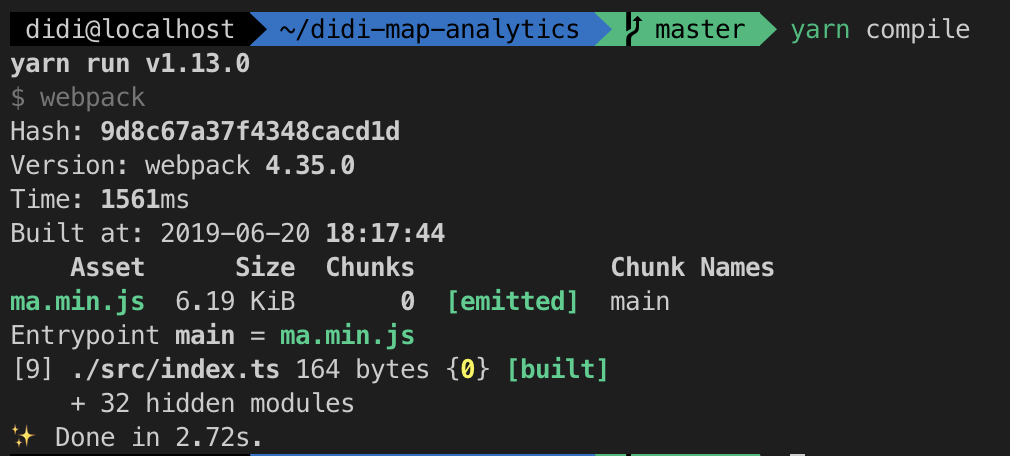
打包完成,此时在dist下已经打包出了ma.min.js文件,其中includes方法也被做了polyfill处理。
8、为什么使用了ts-loader后还要使用babel-loader
ts-loader也可以直接打包成es5语法,但不会做polyfill,况且如果项目依赖babel生态中的其他插件,也需要使用babel-loader.
原文出处:https://www.cnblogs.com/zczhangcui/p/11060545.html

2.1、环境配置-AngularJS2 TypeScript 环境配置
本章节使用的是 TypeScript 来创建 Angular 的应用,这也是官方推荐使用的,本教程的实例也将采用 TypeScript 来编写。
TypeScript 是一种由微软开发的自由和开源的编程语言,它是JavaScript的一个超集,扩展了JavaScript的语法。
如果你不了解TypeScript,可以查阅以下资料:
- TypeScript 入门教程
- TypeScript 中文手册
这开始前,你需要确保你已经安装了 npm,如果你还没安装npm或者不了解 npm 可以查看我们的教程:NPM 使用介绍。
由于 npm 官网镜像国内访问太慢,这里我使用了淘宝的npm镜像,安装方法如下:
$ npm install -g cnpm --registry=https://registry.npm.taobao.org
执行后我们就可以使用 cnpm 命令来安装模块:
$ cnpm install
第一步:创建与配置项目
创建目录
$ mkdir angular-quickstart $ cd angular-quickstart
创建配置文件
Angular 项目需要以下几个配置文件:
- package.json标记本项目所需的 npm 依赖包。
- tsconfig.json定义了 TypeScript 编译器如何从项目源文件生成 JavaScript 代码。
- typings.json为那些 TypeScript 编译器无法识别的库提供了额外的定义文件。
- systemjs.config.js为模块加载器提供了该到哪里查找应用模块的信息,并注册了所有必备的依赖包。 它还包括文档中后面的例子需要用到的包。a
在 angular-quickstart 中创建以下几个文件,代码如下所示:
package.json 文件:
{
"name": "angular-quickstart","version": "1.0.0","scripts": {
"start": "tsc && concurrently \"npm run tsc:w\" \"npm run lite\" ","lite": "lite-server","postinstall": "typings install","tsc": "tsc","tsc:w": "tsc -w","typings": "typings"
},"license": "ISC","dependencies": {
"@angular/common": "2.0.0","@angular/compiler": "2.0.0","@angular/core": "2.0.0","@angular/forms": "2.0.0","@angular/http": "2.0.0","@angular/platform-browser": "2.0.0","@angular/platform-browser-dynamic": "2.0.0","@angular/router": "3.0.0","@angular/upgrade": "2.0.0","core-js": "^2.4.1","reflect-Metadata": "^0.1.3","rxjs": "5.0.0-beta.12","systemjs": "0.19.27","zone.js": "^0.6.23","angular2-in-memory-web-api": "0.0.20","bootstrap": "^3.3.6"
},"devDependencies": {
"concurrently": "^2.2.0","lite-server": "^2.2.2","typescript": "^2.0.2","typings":"^1.3.2"
}
}
tsconfig.json 文件:
{
"compilerOptions": {
"target": "es5","module": "commonjs","moduleResolution": "node","sourceMap": true,"emitDecoratorMetadata": true,"experimentalDecorators": true,"removeComments": false,"noImplicitAny": false
}
}
typings.json 文件:
{
"globalDependencies": {
"core-js": "registry:dt/core-js#0.0.0+20160725163759","jasmine": "registry:dt/jasmine#2.2.0+20160621224255","node": "registry:dt/node#6.0.0+20160909174046"
}
}
systemjs.config.js 文件:
/**
* System configuration for Angular samples
* Adjust as necessary for your application needs.
*/
(function (global) {
System.config({
paths: {
// paths serve as alias
'npm:': 'node_modules/'
},// map tells the System loader where to look for things
map: {
// our app is within the app folder
app: 'app',// angular bundles
'@angular/core': 'npm:@angular/core/bundles/core.umd.js','@angular/common': 'npm:@angular/common/bundles/common.umd.js','@angular/compiler': 'npm:@angular/compiler/bundles/compiler.umd.js','@angular/platform-browser': 'npm:@angular/platform-browser/bundles/platform-browser.umd.js','@angular/platform-browser-dynamic': 'npm:@angular/platform-browser-dynamic/bundles/platform-browser-dynamic.umd.js','@angular/http': 'npm:@angular/http/bundles/http.umd.js','@angular/router': 'npm:@angular/router/bundles/router.umd.js','@angular/forms': 'npm:@angular/forms/bundles/forms.umd.js',// other libraries
'rxjs': 'npm:rxjs','angular2-in-memory-web-api': 'npm:angular2-in-memory-web-api',},// packages tells the System loader how to load when no filename and/or no extension
packages: {
app: {
main: './main.js',defaultExtension: 'js'
},rxjs: {
defaultExtension: 'js'
},'angular2-in-memory-web-api': {
main: './index.js',defaultExtension: 'js'
}
}
});
})(this);
接下来我们使用 cnpm 命令来安装依赖包:
$ cnpm install
执行成功后,angular-quickstart 目录下就会生成一个 node_modules 目录,这里包含了我们这个实例需要的模块,我们可以看下项目的目录结构:
第二步:创建应用
我们用 NgModules 把 Angular 应用组织成了一些功能相关的代码块。
Angular 本身是被拆成一些独立的 Angular 模块,这样我们在应用中只需要导入需要的 Angular 部分。
每个 Angular 应用至少需要一个root module(根模块),实例中为 AppModule 。
接下来我们在 angular-quickstart 目录下创建 app 目录:
$ mkdir app $ cd app
然后在 app 目录下创建 app.module.ts 文件,代码如下所示:
app.module.ts 文件:
import { NgModule } from '@angular/core';
import { browserModule } from '@angular/platform-browser';
@NgModule({
imports: [ browserModule ]
})
export class AppModule { }
由于 QuickStart 是一个运行在浏览器中的 Web 应用,所以根模块需要从 @angular/platform-browser 中导入 browserModule 并添加到 imports 数组中。
创建组件并添加到应用中
每个 Angular 应用都至少有一个根组件, 实例中为 AppComponent,app.component.ts 文件代码如下:
app.component.ts 文件:
import { Component } from '@angular/core';
@Component({
selector: 'my-app',template: '<h1>我的第一个 Angular 应用</h1>'
})
export class AppComponent { }
代码解析:
-
以上代码从angular2/core引入了Component包。
-
@Component是 Angular 2 的装饰器,它会把一份元数据关联到 AppComponent 组件类上。
-
my-app是一个 CSS 选择器,可用在 HTML 标签中,作为一个组件使用。
-
@view包含了一个template,告诉 Angular 如何渲染该组件的视图。
-
export指定了组件可以再文件外使用。
接下来我们重新打开 app.module.ts 文件,导入新的 AppComponent ,并把它添加到 NgModule 装饰器的 declarations 和 bootstrap 字段中:
app.module.ts 文件:
import { NgModule } from '@angular/core';
import { browserModule } from '@angular/platform-browser';
import { AppComponent } from './app.component';
@NgModule({
imports: [ browserModule ],declarations: [ AppComponent ],bootstrap: [ AppComponent ]
})
export class AppModule { }
第四部:启动应用
接下来我们需要告诉 Angular 如何启动应用。
在 angular-quickstart/app 目录下创建 main.ts 文件,代码如下所示:
main.ts 文件:
import { platformbrowserDynamic } from '@angular/platform-browser-dynamic';
import { AppModule } from './app.module';
const platform = platformbrowserDynamic();
platform.bootstrapModule(AppModule);
以上代码初始化了平台,让你的代码可以运行,然后在该平台上启动你的 AppModule。
定义该应用的宿主页面
在 angular-quickstart 目录下创建 index.html 文件,代码如下所示:
index.html 文件:
<html>
<head>
<title>Angular 2 实例 - 菜鸟教程(runoob.com)</title>
<Meta charset="UTF-8">
<Meta name="viewport" content="width=device-width,initial-scale=1">
<link rel="stylesheet" href="styles.css">
<!-- 1. 载入库 -->
<!-- IE 需要 polyfill -->
<script src="node_modules/core-js/client/shim.min.js"></script>
<script src="node_modules/zone.js/dist/zone.js"></script>
<script src="node_modules/reflect-Metadata/Reflect.js"></script>
<script src="node_modules/systemjs/dist/system.src.js"></script>
<!-- 2. 配置 SystemJS -->
<script src="systemjs.config.js"></script>
<script>
System.import('app').catch(function(err){ console.error(err); });
</script>
</head>
<!-- 3. 显示应用 -->
<body>
<my-app>Loading...</my-app>
</body>
</html>
这里值得注意的地方有:
添加一些样式
我们可以在 angular-quickstart 目录的 styles.css 文件中设置我们需要的样式:
styles.css 文件:
/* Master Styles */
h1 {
color: #369;
font-family: Arial,Helvetica,sans-serif;
font-size: 250%;
}
h2,h3 {
color: #444;
font-family: Arial,sans-serif;
font-weight: lighter;
}
body {
margin: 2em;
}
第六步:编译并运行应用程序
打开终端窗口,输入以下命令:
npm start
访问 http://localhost:3000/,浏览器显示结果为:
这样我们的第一个 Angular2 的应用就算创建完成了,最终的目录结构为:
本文所使用的源码可以通过以下方式下载,不包含 node_modules 和 typings 目录。
源代码下载

javascript – 使用Typescript和Webpack的Fabric.js:Canvas不是构造函数
我正在尝试将Fabric.js与Typescript和Webpack一起使用在Laravel 5.4应用程序中的一些其他模块,这些模块在浏览器中运行良好. @ types / fabric ist已安装且Typescript行为正确.打字稿和Webpack的新手我尝试了一些变种没有成功.
问题
result.js:198 Uncaught TypeError: __WEBPACK_IMPORTED_MODULE_1_fabric___default.a.Canvas is not a constructor
变式A.
code.ts
import fabric from "fabric";
const canvas = new fabric.Canvas('my-canvas');
result.js
var canvas = new __WEBPACK_IMPORTED_MODULE_1_fabric__default.a.Canvas('my-canvas');
WEBPACK_IMPORTED_MODULE_1_fabric__default需要WEBPACK_IMPORTED_MODULE_1_fabric,这是一个以fabric作为键的对象.
const canvas = new fabric.fabric.Canvas('my-canvas');
将适用于Webpack但不符合类型检查.
变体B
code.ts
import * as fabric from "fabric";
const canvas = new fabric.Canvas('my-canvas');
result.js
var canvas = new __WEBPACK_IMPORTED_MODULE_1_fabric__["Canvas"]('my-canvas');
WEBPACK_IMPORTED_MODULE_1_fabric包含一个带有fabric作为键的对象,因此情况与变体A类似.
变体C.
code.ts
import {Canvas} from "fabric";
const canvas = new Canvas('my-canvas');
result.js
var canvas = new __WEBPACK_IMPORTED_MODULE_1_fabric__["Canvas"]('my-canvas');
最后它与变体B相同.
webpack.mix.js的摘录
.webpackConfig({
module: {
rules: [
{
test: /\.js$/,loader: 'babel-loader',include: [
path.resolve('app/public/js'),path.resolve('node_modules/countable')
],},{
test: /\.vue$/,loader: 'vue-loader',exclude: [
path.resolve('resources/assets/ts/components')
],options: {
loaders: {
'scss': 'vue-style-loader!css-loader!sass-loader','sass': 'vue-style-loader!css-loader!sass-loader?indentedSyntax',}
}
},{
test: /\.tsx?$/,loader: 'ts-loader',exclude: /node_modules/,options: {
appendTsSuffixTo: [/\.vue$/],}
},]
},plugins: [
new webpack.ProvidePlugin({
'_': 'lodash','$': 'jquery','jQuery': 'jquery','window.jQuery': 'jquery',}),new LiveReloadplugin()
],resolve: {
extensions: ['.js','.ts','.vue','.jsx','.tsx','.vuex'],alias: {
'vue$': 'vue/dist/vue.esm.js',}
}
问题似乎是在Webpack中和/或babel-loader没有考虑结构名称空间.
所以问题是,是否有任何方法告诉Webpack以直接引用结构(或这种类型的导入库)的方式处理此导入,或者以Webpack很满意的方式将其导入到Typescript中?
import 'fabric' ;
declare let fabric: any;
var c = new fabric.Canvas('myCanvas') ;
我在TypeScript 2.5.3和webpack 3.5.1上使用@ types / fabric 1.5.26

Material-UI + React + Babel + Webpack 环境配置
Material-UI 是一套用React写成的,符合Google Material Design 的UI组件库。
此库在编写的时候用到了ES6与ES7的一些特性,并用Babel构建,于是我稍作研究,给出最小的环境配置来使用Material-UI这套库。
初始化
创建一个项目目录并初始化项目(如果没有的话)
$ mkdir hello-material-ui
$ cd hello-material-ui
$ npm init
安装依赖
按照npm的提示初始化完毕这个目录后,开始安装依赖
$ npm install --save react react-dom react-tap-event-plugin material-ui
$ npm install --save-dev babel-core babel-loader
$ npm install --save-dev babel-preset-es2015 babel-preset-react babel-preset-stage-1
$ npm install --save-dev webpack
第一行是生产用的 React 与 Material-UI 部分。
第二行是Babel转换器的核心部分。
第三行是Babel转换器的三个额外配置:ES2015(ES6),React,Stage1(ES7)。
第四行是Webpack的部分。
第二、三、四行的内容只在工程构建之前有用(用于开发:-dev)。
安装完毕之后呢,可以先检查一下 package.json
npm init 之后,目录中就会有一个 package.json
如果安装顺利,里面应该有至少这样一些部分:
版本号不重要,各位配置的时候说不定已经出了新的版本。
如果确认跟随本文配置失败,那可以试试完全按照我的版本号来配置。
"dependencies": { "material-ui": "^0.15.0","react": "^15.0.0","react-dom": "^15.0.0","react-tap-event-plugin": "^1.0.0" },"devDependencies": { "babel-core": "^6.8.0","babel-loader": "^6.2.4","babel-preset-es2015": "^6.6.0","babel-preset-react": "^6.5.0","babel-preset-stage-1": "^6.5.0","webpack": "^1.13.0" }
配置 Babel
配置Babel的方案有两种,一种是在目录中新建一个.babelrc 的文件,然后按照JSON格式写入规则。
另一种,可以将.babelrc 与 package.json 合并(个人推荐):
在 package.json 中添加一个域"babel",与之前的"dependencies" 同级。
"babel": { "presets": [ "es2015","react","stage-1" ],"plugins": [] }
这等同于在.babelrc 中写入:
{
"presets": [ "es2015","plugins": [] }
这样就将Babel配置好了,接下来考虑一下配置Webpack。
配置 Webpack
在项目目录新建一个webpack.config.js ,并写入:
var path = require('path'); module.exports = { entry: './entry.js',output: { path: path.join(__dirname,'/dist'),filename: 'bundle.js' },resolve: { extensions: ['','.js','.jsx'] },module: { loaders: [ { test: /\.jsx?$/,loaders: ['babel'] } ] } }
看上去很像一个JSON,但它其实不是,它是一个JS对象,你可以把webpack.config.js 当成一个模块。
比起JSON,用JS模块来作为配置更灵活。因为JS模块可以进行运算,甚至配置一些自定义函数。而JSON只能配置一些比较死的东西。
其实也大致能猜出一二的,整个项目的入口是./entry.js ——与webpack.config.js 同个目录下的一个JS文件。
具体各个域都有什么用,更多的配置,参见官方文档。
配置 npm 脚本
现在我们还缺少一个构建脚本,编辑package.json 中的 "scripts" 域:
"scripts": { "build": "webpack","build-dev": "webpack -w -d" }
接下来我们就可以在项目目录下使用简单的构建脚本了:
$ npm run build
如果是开发中,可以使用监听式的Webpack,差量打包,提升效率。
$ npm run build-dev
按照配置,打包生成的文件为 dist/bundle.js 。
至此,基本的环境已经配置完毕,我们来尝试一下调用Material-UI库。
Hello,Material-UI!
接下来用一个简洁的方式构建一个Web页面。
创建Web入口
在项目目录下创建一个index.html,写入:
<!doctype html> <html> <head> <Meta charset="utf-8" /> </head> <body> <script src="dist/bundle.js"></script> </body> </html>
这是最基本的入口,仅设置了编码,并引用了JS。
编写Webpack入口
编辑项目目录下的 entry.js,写入:
import React from 'react'; import ReactDOM from 'react-dom'; import getMuiTheme from 'material-ui/styles/getMuiTheme'; import MuiThemeProvider from 'material-ui/styles/MuiThemeProvider'; import AppBar from 'material-ui/AppBar'; const App = () => ( <MuiThemeProvider muiTheme={getMuiTheme()}> <AppBar title="Hello,Material-UI!" /> </MuiThemeProvider> ); let app = document.createElement('div'); ReactDOM.render(<App />,app); document.body.appendChild(app);
然后运行构建脚本:
$ npm run build
输出了:
Hash: bc7d93c87854ed7f539e Version: webpack 1.13.0 Time: 11389ms Asset Size Chunks Chunk Names bundle.js 1.12 MB 0 [emitted] main + 301 hidden modules
可以看到,这个Webpack构建一次还是相当花费时间的,bundle.js也不小。
对于Web应用来说,一开始就加载一个MB级别的资源不是一件好事。最好将bundle.js进一步压缩,并发布到CDN上加速。最好再写一个轻量的加载动画来提升用户体验。
现在可以看到目录下有了一个dist/bundle.js。
运行
打开index.html。
成功!如此我们就生成了一个HTML入口以及一个浏览器可以运行的前端JS文件。理论上来说可以配合任何的Web应用的后端进行开发。无论是使用PHP,Java Servlet、NodeJS(Express等)、Python、Ruby……都没有问题。
甚至可以部署到github.io上。

React + Typescript + Webpack 开发环境配置
对于复杂或多人开发的 React 项目来说,管理和使用每个组件的 props 、 state 或许会成为一件让人头痛的事情,而为每一个组件写文档,成本也会比较大,对项目的开发效率也不是最理想的。
Typescript 给 React 带来很多好处:
在组件头部定义
interface,让每个人在拿到组件的第一时间就可以很明确知道该组件需要使用的props和state;在编译中发现问题,减少运行时的报错;
可以在编辑器中实现实时类型校验、引用查询;
约束类型,在混合多语言环境中降低风险,等。
且配置也是非常简单,步骤如下。
文件目录
.
├── build # 前端配置文件
│ ├── index.html
│ ├── webpack.config.js
├── app # 前端目录
├── .gitignore
├── package.json
├── tsconfig.json
└── tslint.json配置流程
创建项目
mkdir my-project && cd my-project
npm init安装依赖
npm i -g webpack webpack-dev-server
npm i --save react react-dom @types/react @types/react-dom
npm i --save-dev ts-loader source-map-loader
npm link webpack webpack-dev-server typescript配置 webpack
/* build/webpack.config.js */
const config = {
entry: ''./app/index.tsx'',
output: {
filename: ''app.bundle.js'',
path: ''./public'',
publicPath: ''/assets''
},
devtool: ''source-map'',
resolve: {
extensions: ['''', ''.webpack.js'', ''.web.js'', ''.ts'', ''.tsx'', ''.js'']
},
module: {
loaders: [
{
test: /\.tsx?$/,
loader: ''ts-loader''
}
],
preLoaders: [
{
test: /\.js$/,
loader: ''source-map-loader''
}
]
},
devtool: ''eval''
}
module.exports = config配置 tsconfig
/* tsconfig.json */{
"compilerOptions": {
"outDir": "./public/",
"sourceMap": true,
"noImplicitAny": true,
"module": "commonjs",
"target": "es5",
"jsx": "react"
},
"files": [
"./app/index.tsx"
]
}至此,基本配置已经完成,后面创建好一个入口页面和entry文件就可以跑起来了:
/* build/index.html */<!doctype html>
<html lang="zh-cn">
<head>
<meta charset="utf-8">
<meta name="viewport" content="width=device-width,initial-scale=1.0,user-scalable=no">
<title>Hello world</title>
<script src="http://localhost:8080/webpack-dev-server.js"></script>
</head>
<body>
<div id="app"></div>
<script src="assets/app.bundle.js"></script>
</body>
</html>/* app/index.tsx */
import * as React from ''react''
import { render } from ''react-dom''
interface IAppProps {}
interface IAppState {}
class App extends React.Component<IAppProps, IAppState> {
public render(): JSX.Element {
return (
<div>
Hello world
</div>
)
}
}
render(<App />, document.getElementById(''app''))启动项目
webpack-dev-server --inline --config build/webpack.config.js --content-base build --open出来吧神龙
简单的说明
Webpack 配置
Webpack配置其实是一件很简单的事情,这也是他具备强大竞争力的重要因素。
从配置文件中可以看出,里面无非就是entry、output和loader,如果需要编译CSS,在loader里面加一个即可:
npm i --save-dev style-loader css-loader/* build/webpack.config.js */
const config = {
// ...
module: {
loaders: [
{
test: /\.css/,
loader: ''style-loader!css-loader''
}
],
// ...
},
// ...
}项目启动
项目启动的命令过长,放进 package.json 的 scripts 就好了:
/* package.json */{
"scripts": {
"dev": "webpack-dev-server --inline --config build/webpack.config.js --content-base build --open",
},
}再执行以下命令试试:
npm run devtslint
在开发中如果有个约束代码的工具能够让代码更加优雅,以前用的是 eslint,如果用 .tsx 就不能生效了,这里推荐使用 tslint :
npm i -g tslint
cd my-project
tslint --init这样会在项目文件中创建一个现成的 tslint 配置文件: tslint.json ,个性化方案可以自行设置。
参考
webpack 新官网
webpack dev server
tsconfig.json 配置文档
style-loader
tslint
原文
原文地址:React + Typescript + Webpack 开发环境配置
文章作者:Heleth
版权声明:自由转载-非商用-非衍生-保持署名(创意共享3.0许可证) 转载请注明出处
今天的关于webpack + typescript + babel打包*.min.js文件的环境配置和webpack打包后的js怎么调试的分享已经结束,谢谢您的关注,如果想了解更多关于2.1、环境配置-AngularJS2 TypeScript 环境配置、javascript – 使用Typescript和Webpack的Fabric.js:Canvas不是构造函数、Material-UI + React + Babel + Webpack 环境配置、React + Typescript + Webpack 开发环境配置的相关知识,请在本站进行查询。
本文标签:





